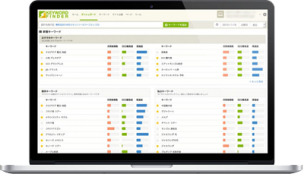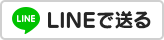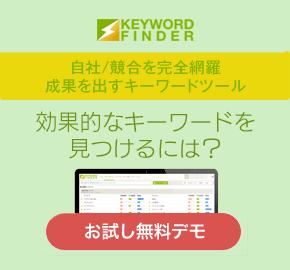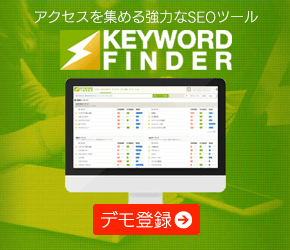Webページのサイトマップページを簡単に作成できるWordPressのプラグイン、“PS Auto Sitemap”をご存知ですか?
この“PS Auto Sitemap”とは、WordPressのプラグインのひとつで、デフォルトでは閲覧ユーザー用のサイトマップ(htmlもしくはphp)ページは用意されていないため、必要であればご自身で用意する必要があります。
これを手動で更新するのは当然効率的とは言えませんし、必ず抜けが出てきます。そこでWordPressをお使いの場合なら“PS Auto Sitemap”といったプラグインを導入することによって簡単にサイトマップページを作成できるのはもちろん、一度作ってしまえば後は自動更新もしてくれるため、数多くの方が導入している大変便利なプラグインです。
ちなみにこの“PS Auto Sitemap”によって作成できるページは必ずしも必要ではありませんが、訪問してきたユーザーがサイト内全体を見渡すには非常に有効的なページであり、利便性や内部リンクにも繋がるため、できればSEOを考慮して用意しておきたいページのひとつと言えるでしょう。
一方で注意点なんかもあり、記事数があまりにも多い大規模なサイトの場合、ずらっと記事が並んだサイトマップページだと逆に利便性が良いとは言えません。
そういった場合は、手動でカテゴリー毎のリンクや説明文を作り込み、中でも特に重要なページをいくつかリスト化し、後は“続きを見る”といったカテゴリーページへの導線を設置する作り方もひとつの手です。
そのため、サイトマップページとは単に全記事を並べたページというわけではなく、ユーザーは何のために検索してあなたのサイトに流入し、どういったページを探したいがためにサイトマップページへ遷移したのかをじっくりと考えてみると必要なコンテンツがわかるかと思いますので、適宜“PS Auto Sitemap”を利用してみると良いでしょう。
では今回は、訪問ユーザーに対するサイトマップページをWordPressで簡単に作成・更新できる便利なプラグイン“PS Auto Sitemap”について、使い方や設定、実際の作成方法などを詳しくご説明していきたいと思います。

目次
PS Auto Sitemapとは
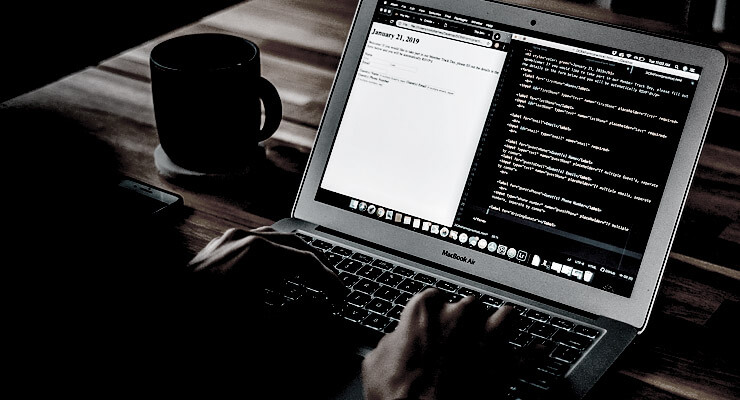
“PS Auto Sitemap”とは、サイト上に公開している投稿ページや固定ページなどを一覧で出力し、サイトマップページ(閲覧ユーザーに向けたもの)として簡単に作成・自動更新していくWordPressの便利なプラグインのひとつです。
そしてこのサイトマップページを用意するためには、通常だと固定ページに手動で作成するか…もしくは今回ご紹介する“PS Auto Sitemap”を導入する必要があります。
本来はじめからWordPress上にデフォルトの機能として備わっていれば良いんですが、SEOに強いとされるWordPressは公開されている記事一覧をまとめたページ(htmlサイトマップページ)をそこまで重要視していないのかもしれません。
ちなみに“PS Auto Sitemap”の導入・設定方法は非常に簡単で、除外したいカテゴリや記事なんかを指定することも可能、リストの各種スタイルも予め用意されているため、ものの数分でサイトマップページを作成することができるというわけです。
また、この“PS Auto Sitemap”によるサイトマップページは、当然内部リンクにもなります。しかしこのページを設置したからといって劇的にSEO効果があるわけではありませんので、あくまで閲覧ユーザーを優先に見やすいページ作りを心がけるようにしましょう。
他にも冒頭でご説明した通り数百・数千もの記事数があるサイトの場合だとユーザーにとって見たいページを探しにくくなってしまうため、実際記事数が非常に多いサイトに関しては以下のような対応によって利便性を担保しているようです。
- サイトマップページを設置していない(XMLのみ)
- カテゴリー(タグ)のみのリスト表示
これらユーザビリティを考慮した上で“PS Auto Sitemap”を適宜活用して、サイトマップページを用意すると良いでしょう。
サイトマップには2種類ある
今回ご説明する“PS Auto Sitemap”とは、サイトマップページを自動で作成するプラグインとなっているんですが、このサイトマップには以下のようにユーザー向けのものとクローラー向けの2種類存在します。
- サイト内に存在するページ一覧をまとめたページ(html/php)
- クローラーに対してページを巡回してもらうためのファイル(xml)
そして、“PS Auto Sitemap”では前者のページを出力するもので、非常に簡単にサイトマップを作成できるため、導入している方も多いのではないでしょうか?
この場合、どちらにしてもクローラーが内部リンクとして巡回するためのものでもあるんですが、特にhtml(php)で作成したページはユーザー向けとして公開しておき、さらsitemap.xmlに関してはクローラーに対してサイト内に存在するページや更新状況をヒントとして読み取ってもらうためのものであって閲覧ユーザーに見せるページではありません。
そのため、sitemap.xmlさえあればクローラーにサイト内の記事を認識してもらえるはずなので、SEOを考慮するとhtml(php)で作成したサイトマップページは内部リンクによって順位を上げるためのものではなく、あくまでユーザービリティ・サイトの利便性を考慮したページとして使い分けると良いでしょう。
※このsitemap.xmlは“Google XML Sitemaps”といったプラグインを利用すると簡単に作成・更新することが可能です。
PS auto sitemapの使い方

続いてこの“PS auto sitemap”の使い方に関してです。
こちら非常に簡単で、基本は以下の手順で行います。
- プラグインのインストール後に有効化
- 固定ページを用意してIDを確認(ページ名はわかりやすく“sitemap”などにする。)
- “PS auto sitemap”の管理画面に上記のIDを入力
- 作成した固定ページに<!–– SITEMAP CONTENT REPLACE POINT ––>を記述する(コードエディタで)
これだけで、基本的なサイトマップページが表示されるかと思われますので、後はお好みのスタイルを管理画面から選択してみてください。
※IDは固定ページ編集画面のurlに記載されている「post=xxxx」の部分です。固定ページ一覧の“表示オプション”からもIDを表示させることができます。
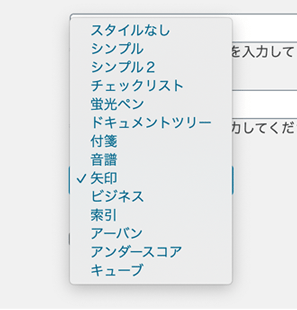
また、簡易的にサイトマップページを作るためこの中からスタイルを選んでも良いですが、“スタイルなし”を選択してもある程度cssが記述されているため、自分好みにカスタマイズすることも可能です。
ただし、こういったページはシンプルな見やすさを重視するべきですので、すでに用意されているスタイルから選択したものでも十分かと思われます。
そして、一度サイトマップページを作ってしまえば、後は新たにページを投稿すると自動でそちらにも追加され更新されることになりますので、放置したままで問題ありません。
キーワード選定におすすめのキーワードツールをご紹介しています。
インストール方法
ではまずインストール方法からです。
これはWordPressの「プラグイン」>「新規追加」から“PS auto sitemap”と入力してプラグインを検索します。
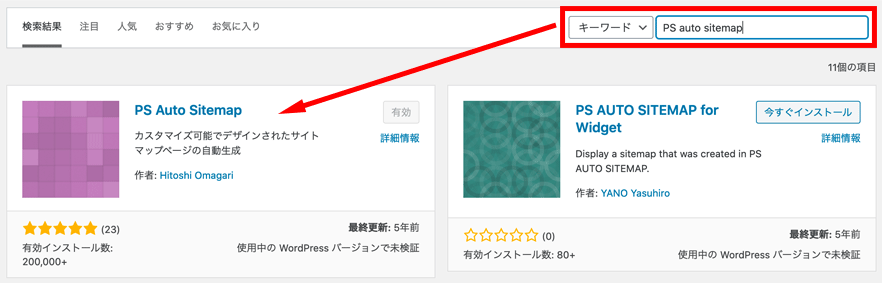
ここで最終更新が“5年前”と表示されている点が若干気になる方もいらしゃるかもしれませんが、そこまで大きな不具合や脆弱性などの記事は見当たらないため、今のところ問題ないかと思われます。
または、「PS Auto Sitemap – WordPress プラグイン | WordPress.org 日本語」から直接ダウンロードしてFTPからもアップロード可能です。
ちなみに、サイトマップページを作成するプラグインとしては他にもいくつか公開されている中、恐らくこの“PS auto sitemap”が一番有名で手軽に導入できるんですが、公式ページには以下のような記述があり、もし他に機能性に優れたプラグインが今後公開されたとしたら、そちらに乗り換えても良いでしょう。
このプラグインは WordPress の最新3回のメジャーリリースに対してテストされていません。もうメンテナンスやサポートがされていないかもしれず、最新バージョンの WordPress で使用した場合は互換性の問題が発生する可能性があります。
ただし、これだけ長い期間更新されなくとも話題になるような危険性などは一切なく、簡単にhtml形式のサイトマップページが作れるため、まだ実装していないという方はこれを機に試してみてください。
サイトマップページを作成する
では続いて作成方法についてです。
この“PS auto sitemap”を使ったサイトマップページ作成にはまず、固定ページが必要となります。
というのもサイトマップページに関して言うと、urlはもちろん何らかのカテゴリに含まれる流動的な投稿ページとは性質が異なるため、お問い合わせページのような固定ページとしてWordPressに実装するべきです。そのため固定ページを利用して作成するわけです。(そもそも“PS auto sitemap”は投稿ページだと機能しません。)
ということで、「固定ページ」>「新規追加」へと進み適宜ページタイトルやディスクリプション、urlなどを入力していくわけですが、まだ他のページからリンクしていなければこの時点で公開しても構いません。
※ここで、先ほどもご説明した通りページのIDをメモしておきます。
また、urlを“sitemap”にしてしまうと“sitemap.xml”と重複して正しく表示されないといった記事も見かけますが、実際に試してみたところ“sitemap”でアクセスするとユーザー向けのhtmlサイトマップページが正しく表示されていましたので、万が一うまく表示されない場合にチェックしてみると良いでしょう。(以前はそう認識されてしまっていたのかもしれません。)
続いて“PS auto sitemap”をインストールすると管理画面の左メニューの「設定」に“PS auto sitemap”が追加されているはずです。
そちらのページではサイトマップに関する設定を各種行うことができ、下部には下記のようなタグが表示されているかと思いますので、こちらをコピーして上記の固定ページ本文にテキストエディタで貼り付けます。
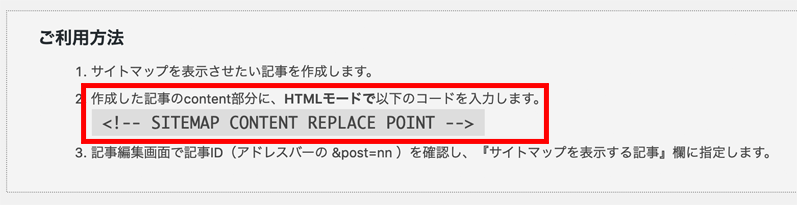
基本的にこれだけで、サイトマップが生成されているはずなので、先ほど作成した固定ページを確認してみてください。
※反映されない場合はキャッシュを削除してみると良いでしょう。
設定方法
では続いてサイトマップとして出力する内容を設定します。
先ほどの設定画面には以下のような項目が並び、設定する内容はシンプルにこの1ページのみとなっています。
“PS auto sitemap”の場合、固定ページのID入力は必須ですが、その他はデフォルトのままでも設定上問題ありません。ただ、各項目を理解することによってサイトマップの内容をカスタマイズすることも可能ですので、ぜひ参考にしてみてください。
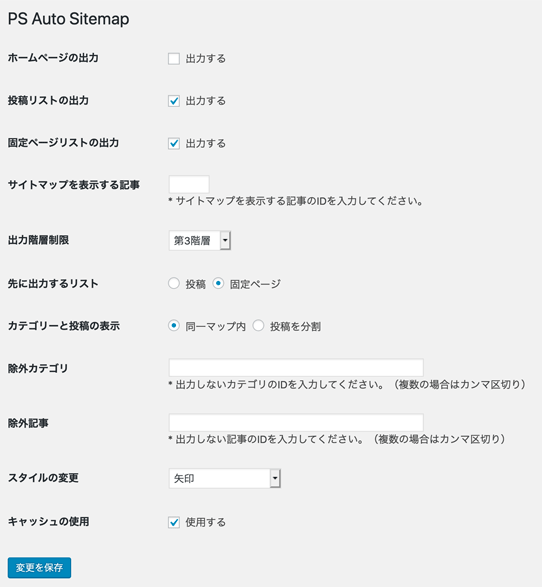
ホームページの出力
まず「ホームページの出力」という項目では、WordPressで構築したトップページをサイトマップに出力するかどうかを設定します。
ただ、さすがにトップページへのリンクは閲覧ユーザーにとって必要ないかと思われますので、基本チェックしなくて問題ありません。
投稿リストの出力
続いての「投稿リストの出力」とは、その名の通り投稿ページ(個別ページ)をサイトマップに出力するかどうかの設定ですので、必ずチェックを入れておきましょう。
※デフォルトですでにチェック済みなのでそのままで問題ありません。
固定ページリストの出力
次の「固定ページリストの出力」とは、上記の投稿ページではなく固定ページで作成したページもサイトマップに含めるかどうかの設定となっていて、デフォルトではチェックが入った状態となっているため、必要に応じて選ぶと良いでしょう。(プライバシーポリシーや免責事項などのページがあれば表示しておいても良いかもしれません。)
サイトマップを表示する記事
ここでは、先ほどメモしておいた固定ページのIDを入力します。(必須項目)
どの固定ページにサイトマップを表示するのかという意味ですので、もしうまく表示されない場合はこちらをチェックしてみてください。
出力階層制限
こちらの「出力階層制限」とはカテゴリの階層を意味し、どの階層までをサイトマップ上に表示させるのかを選択します。
ここではプルダウン形式となっていて、「制限なし」もしくは第1階層〜10階層までを選ぶことが可能となっています。
ちなみにサイト・ブログは、ユーザビリティを考慮した構造が理想なので、多くても第3階層くらいまでに収まる設計がそもそも重要な考え方と言えるでしょう。
先に出力するリスト
この項目には、「投稿」か「固定ページ」のどちらかをチェックボックスで選択する仕様となっていて、サイトマップ上にどちらを先に表示させるのか?といった設定となります。
恐らくユーザーは目的の記事を探したいがためにこのサイトマップページへと遷移するため、「お問い合わせ」や「サイトポリシー」などのページよりも、投稿ページを先に出力した方が利便性としては効果的と言えるのではないでしょうか?
カテゴリーと投稿の表示
こちらには、「同一マップ内」か「投稿を分割」のどちらかを選択することができ、「同一マップ内」を選択すると全てのページがサイトマップに掲載され、「投稿を分割」を選択するとカテゴリ名がリンクとなって表示され、そちらをクリックすることによって投稿ページ一覧が表示されるページへと遷移します。
これは基本的に全ページをまとめて表示しておいた方が使いやすいかと思いますので、「同一マップ内」で問題ないかと思いますが、恐らく記事数が多すぎるサイトを考慮した上での設定かと思われます。
ただし、それでも数百・数千記事がずらっと並んだサイトマップからは欲しい情報を探すことは困難となってしまいますので、大規模なサイトに関しては先ほどもご説明したような手動で使いやすいサイトマップの構築をおすすめします。
除外カテゴリ
続いての「除外カテゴリ」では、表示したくないカテゴリーのIDを入力することで、そのカテゴリーに含まれる投稿ページをサイトマップに出力しないといった設定が可能です。(複数の場合はカンマ区切りで指定)
この場合、ユーザーに閲覧されなくても良いカテゴリー(例えばnoindexを付与したお知らせなどのページ)を指定することによって余計なページを除外することができ、それによって欲しい情報を探しやすくなるメリットがありますので、適宜利用すると良いでしょう。
キーワード選定に悩んでいませんか?
除外記事
こちらの「除外記事」とは、上記の「除外カテゴリ」と異なり、表示したくない記事(固定ページ含む)のIDを個別で入力することによって特定のページだけをサイトマップに出力しないという設定が可能です。(複数の場合はカンマ区切り)
こちらは、上記のようなカテゴリー全てではなく一部だけを非表示にしたい場合に有効な設定で、ユーザーに対して有益ではないページなどを排除して少しでも使いやすい・見やすいサイトマップを心がけるために適宜利用するべきです。(複数の場合はカンマ区切り)
スタイルの変更
この「スタイルの変更」では、予め“PS auto sitemap”側でスタイル(css)がいくつか用意されており、以下のプルダウンメニューの中からお好みのサイトマップを選択します。
- スタイルなし
- シンプル
- シンプル2
- チェックリスト
- 蛍光ペン
- ドキュメントツリー
- 付箋
- 音譜
- 矢印
- ビジネス
- 索引
- アーバン
- アンダースコア
- キューブ
また、このサイトマップは先ほどもご説明した通り、あくまで閲覧ユーザーにとって見やすい体裁を優先させるべきなので、そこまで凝る必要もないかと思われます。(そもそも14パターンも用意されているので、十分ではないでしょうか?)
そのため、最初からシンプルなスタイルが用意されているので、無理にカスタマイズすることなくこの中から選ぶと良いでしょう。
キャッシュの使用
最後の「キャッシュの使用」とは文字通りキャッシュを利用して読み込み速度を早くするためのものですが、そもそも最近では読み込みスピードを考慮してキャッシュを利用している方も多いかと思われます。
つまりキャッシュが重複してしまうことにもなりますし、せっかく新規記事を投稿しても反映されるまでかなりの時間がかかってしまうといったデメリットの方が大きいと考えられますので、こちらはチェックを入れなくても問題ありません。
まとめ
今回は、ブログ内の投稿ページ・固定ページをユーザー向けのhtmlサイトマップとして簡単に出力できるWordPressのプラグイン、“PS Auto Sitemap”について、インストール方法から使い方・設定方法などを詳しくご説明しました。
このようにサイトマップページは不必要なページをなるべく除外し、閲覧ユーザーの見やすさや利便性を考慮した上で出力するべきで、場合によってはこの“PS Auto Sitemap”によるサイトマップではなく、独自で作り込んだ方が良いケースもありますので、公開している記事数を考慮した上で適宜使い分けると良いでしょう。
また、サイトマップページはユーザー向けとしてhtmlページによって内部リンクにもなりますが、クローラーが巡回するためのものでもあり、併せてブログ全体のクロールを最適化するためのxmlサイトマップも用意しておくことで、重要なページを優先的に伝えることができるため、“PS Auto Sitemap”ではしっかりと除外設定を確認するようにしてください。
「キーワードファインダー」
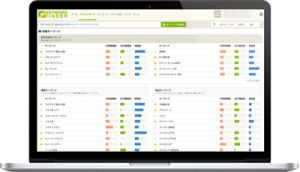
キーワード選定でお悩みですか?
「キーワードファインダー」なら、検索ボリュームから順位チェック、関連語や新しいキーワードの発見など、アクセスを伸ばすために重要なキーワード選定を自動取得、一括管理が可能!
また、自動取得したキーワードは、ご自身のサイトだけでなく競合の順位も取得します。この整理された情報を元にあなたの集客経路の拡大にお役立てください!